Utilizar o comutador KVM (função de comutação automática)
KVM significa “Teclado, Vídeo, Rato” (“Keyboard, Video, Mouse”).
Quando 2 dispositivos como um computador ou consola de jogos estão ligados a este monitor, pode selecionar o dispositivo USB (como um teclado e rato) que os controla em simultâneo.
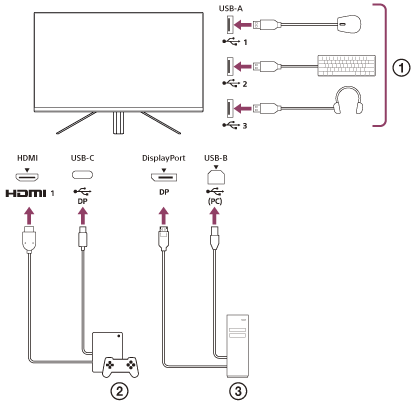
 Rato, teclado, sistema de auscultadores, etc.
Rato, teclado, sistema de auscultadores, etc.
 Consola de jogos
Consola de jogos
 Computador
Computador
Quando a ligação é efetuada conforme mostrado no diagrama acima, o dispositivo USB (
 ) que controla a consola de jogos (
) que controla a consola de jogos (
 ) e o computador (
) e o computador (
 ) podem ser selecionados de uma vez.
) podem ser selecionados de uma vez.
[KVM switch 1] (Comutador KVM 1) está associado com USB-C a montante e [KVM switch 2] (Comutador KVM 2) está associado com USB-B a montante.
Como definir
-
Prima o joystick na parte posterior do monitor e mova-o para cima, baixo, esquerda ou direita para visualizar o menu.
-
Selecione [USB hub] (Hub USB)-[KVM switch 1] (Comutador KVM 1) e, em seguida, prima o joystick.
-
Selecione a entrada do dispositivo a ser atribuída a [KVM switch 1] (Comutador KVM 1) e prima o joystick. (No caso da figura acima, selecione [HDMI 1 sync] (Sinc. de HDMI 1).)
O dispositivo é atribuído a [KVM switch 1] (Comutador KVM 1). (No caso da figura acima, a consola de jogos ligada à porta 1 HDMI é aplicável.)
-
Do mesmo modo, selecione [USB hub] (Hub USB)-[KVM switch 2] (Comutador KVM 2)e, em seguida, prima o joystick.
-
Selecione a entrada do dispositivo a ser atribuída a [KVM switch 2] (Comutador KVM 2) e, em seguida, prima o joystick. (No caso da figura acima, selecione [DP sync] (Sinc. de DP).)
O dispositivo é atribuído a [KVM switch 2] (Comutador KVM 2). (Na figura acima, um computador ligado ao terminal DisplayPort é aplicável.)
Como alternar
-
Prima o joystick na parte posterior do monitor, mova-o para a esquerda para selecionar
 [Input] (Entrada) e, em seguida, prima-o.
[Input] (Entrada) e, em seguida, prima-o. -
Selecione a entrada atribuída a [KVM switch 1] (Comutador KVM 1) ou [KVM switch 2] (Comutador KVM 2).
Pode operar o dispositivo selecionado com o dispositivo USB ligado a este monitor.
Nota
- Ao atualizar o software do monitor, ligue o computador com o software de definição instalado neste monitor através de USB e defina [KVM switch 1] (Comutador KVM 1)/[KVM switch 2] (Comutador KVM 2) corretamente.
- O interruptor KVM pode ser definido apenas quando [Power saving] (Economia de energia) estiver definido para [Off] (Desligado).
Sugestão
- Para controlar a seleção dos dispositivos de entrada, é necessária a ligação de um computador ou consola de jogos a este monitor com um cabo USB.